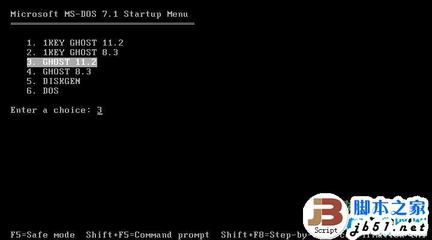·NOD32最新激活码 ·ESET NOD32 4.0汉化正式版【免id自动升级】 ·nod32最新注册码 ·nod32最新升级id ·NOD32最新24位激活码
网站首页 新闻资讯 电脑网络 网页制作 办公软件 网站运营 平面设计 网络编程
今天是 2011-4-19,欢迎访问IT知识在线! 请您留言| 设为首页 | 加入收藏
阅读排行
·如何关闭Windows文件保护
·PQ(分区魔术师)使用图文教程
·电脑无法识别移动硬盘的可能原因
·如何控制局域网中其他IP的网速
·恢复回收站中已经被删除的文件
·电脑假死现象的解决方法
·解决电脑蓝屏、安全模式也进不去、stop:c00
·office2003盗版五角星提示解决方案
·Microsoft Internet Explorer遇到问题需要关
·电脑关机后自动重启的解决办法
·如何快速去掉快捷方式图标中的小箭头
·如何解决explorer.exe应用程序错误问题?
·鲁大师(原Z武器)_硬件检测_硬件测试_检测温
·C盘的那些文件可以删除
·如何破解Windows XP超级管理员密码

8、首次启动后的光盘引导界面!这里我们选择第六项,PQ 8.05分区工具!
9、进入PQ分区工具后的界面!可以看到里面的硬盘大小为8G,现在我们就可以进行分区操作了!(大家不要担心哦,这个是虚拟的,不会破坏你真实系统的硬盘数据,所就放心大胆的操作吧!)在这个未分配的磁盘空间上单击“右键”,选择“建立”!
10、第一选项一定要选择“主要磁盘分区”这个就是我们的C盘了!
第二选项的分区类型推荐大家使用“NTFS”格式,好处多多哦!具体我就不一一列举了
第三选项的标签可填可不填,我基本上是不填写的
第四个选项的“大小”就是目前这个分区的空间大小,这只为5G足够了,因为这是实验环境,如果在真实机上操作的话可不要设置5G,建议设置20G就可以了!
下面的最后两项保持默认就可以了!
11、这里继续分配剩余的空间!继续在“未分配”上面单击“鼠标右键”选择“建立”继续分配!
12、第一个选项要选择“逻辑分割磁区”,
第二个选项还是选择“NTFS”
分区大小索性都分配出去,也就是说这个硬盘我只分了2个区,即C盘和这个D盘!单击“确定”继续!
12、最后这不比较重要,一定要在第一个“NTFS”也就是你的C盘上,单击鼠标“右键”然后选择“进阶”-“设定为作用分区”,否则一会安装GHOST系统的时候将不能被引导,也就是系统安装完了无法启动!(如果安装的是XP原版的系统使用系统自带的光盘进行分区,将不会出现无法引导的情况!)
13、OK!单击“确定”
14、最后点击“执行”确定刚才我们所做的操作!如果操作失误,或者后悔了,在你执行之前是可以改变的,也就是可以重新设置,这里我们确认设置无误后,单击“执行”!
15、确认无误,点击“是”开始执行操作!
16、OK!到这里分区的操作全部结束了!我们已经成功的划分了2个分区,并且把第一个分区,也就是C盘设置为“作用分区”以便操作系统来引导!
注意:硬盘里面至少要有一个“作用分区”,“作用分区”作用就是用来引导系统启动的,一般我们都把磁盘的第一个分区设置为“作用分区”就可以了!
好了,整个分区操作完毕!其实这个操作蛮简单的!这里制作这个教程的目的就是让还不会使用此软件的霏友掌握它的使用方法!现在我们的电脑都是在电脑城直接由装机人员把区分好,然后使用傻瓜化的GHOST系统去安装系统!所以我觉得像PQ、DM、GHOST的手动备份还原大家还是有必要完全掌握的!一键备份系统那东西我从来不用,因为我觉得还是手动比较安全!呵呵!
-
关于我们 | 联系方式 | 服务条款 | IT知识在线|粤ICP备09107187号
Copyright 2011, 版权所有 www.itonlines.cn.
 爱华网
爱华网